تحسين إشارة البلوتوث: طرق للمهرة. مضخم بلوتوث مضغوط ما تحتاجه
نظرة عامة على مكبر صوت مدمج ومثير للاهتمام مزود ببلوتوث على اللوحة ، ونطاق طاقة واسع وأداء جيد.
التعبئة والتسليم.
استغرقت معالجة الطلب يومين ، وتم تسليم 13 يومًا أخرى.
تم إصدار المسار ، اكتمل التتبع ، من الإرسال إلى مكتب البريد الخاص بي.
انطباع عمل المخزن والتسليم - جيد.
أخذت حزمة إضاءة سوداء صينية نموذجية من مكتب البريد ، ولم تكن مصدر إلهام للكثير من الثقة لأنها كانت رقيقة نوعًا ما. 
عندما فتحت العبوة ، رأيت مضخمًا في مضاد للكهرباء الساكنة و 4 طبقات من المطاط الرغوي ، وهو ما يكفي تمامًا لحماية العناصر الصغيرة من التلف أثناء النقل. ولكن إذا حاول البريد ، يمكن أن ينكسر. 
مراجعة
<Фото в большом разрешении, советую кликнуть и рассмотреть поближе интересующие элементы.>
منظر خلفي
لا يوجد شيء رائع هنا ، باستثناء وجود ثقوب لإزالة الحرارة من الدائرة المصغرة إلى أسفل لوحة الدوائر المطبوعة حيث يوجد مضلع كبير. 
منعطف صناعي
توجد فتحة تدفق على جهات الاتصال ، ولا تؤثر على العملية ، ولكن من الواضح أن اللوحة لم يتم غسلها بعد لحام الموصل. 
أبعاد اللوح
يبلغ عرض اللوح 5 سم 
الطول 8 سم 
وسمك 1 سم
Ts 50x80x10mm
18650 للمقارنة 
نوع الموصلات

تعتبر موصلات توصيل السماعات مريحة للغاية ، وقد تم تصميمها بحيث لا تضغط على الأسلاك (على عكس الكتل الطرفية الرخيصة). الحجم كافٍ لتوصيل الأسلاك السميكة والمعلبة بدرجة كافية.
موصل الطاقة
موصل الطاقة عالمي أو مصنوع بهامش جيد. تتلاءم جميع مقابس الكمبيوتر المحمول الحديثة تقريبًا معها. 
يمكن تشغيل اللوحة من 8 إلى 25 فولت ، اسميًا 20 فولت.
عند التشغيل بواسطة 3x 18650 ، لم تتم ملاحظة أي مشاكل ، سواء مع الشحن الكامل أو التفريغ حتى 2.9 فولت لكل منهما.
يوجد صمام ثنائي قطبية عكسية عند مدخلات الطاقة. إذا وضعت مكبر الصوت في الجهاز النهائي ، فيمكن إزالة الصمام الثنائي لتجنب انخفاض الجهد (حوالي 0.3 فولت).
لا يوجد مكثف على خط الطاقة ، تمامًا كما لا يوجد مكان لهبوطه ، أعتقد أن مصدر الطاقة لهذه الوحدة مخصص من البطاريات ، حيث لا تكون هناك حاجة إلى هذا المكثف نفسه. 
وحدة بلوتوث ومضخم مسبق
المضخم مصنوع على شريحة N5532
لا أستطيع أن أقول أي شيء مثير للاهتمام عنه ، مضخم تشغيلي عادي ذو قناتين منخفض الضوضاء.
نظرًا لنطاق الطاقة الكبير ، يمكن توصيل مجموعة كبيرة من مصادر الطاقة بالجهاز ، بدءًا من 18650 بطارية (3 قطع في السلسلة) إلى مصادر طاقة الكمبيوتر المحمول.
تعد الشركة المصنعة بالكفاءة بنسبة 90 ٪ (والتي ، بقدرة إنتاج تبلغ 50 واط ، تعطي 5 واط من الحرارة).
الخصائص الموصى بها - قناتان بقدرة 25 واط مع مقاومة مكبر صوت تبلغ 8 أوم ومصدر طاقة 20 فولت.
لقطة صغيرة من ورقة البيانات 
تم تصميم الدائرة المصغرة للعمل في أجهزة التلفزيون والشاشات ، ولكن لا شيء يمنعك من استخدامها لأغراضك الخاصة - للعمل مع وحدة البلوتوث.
على الرغم من أن الشريحة لديها طاقة خرج عالية إلى حد ما ، إلا أنها لا تتطلب تبريدًا نشطًا ، حيث تتسرب كل الحرارة عبر الركيزة ويتم توزيعها في جميع أنحاء اللوحة.
حتى في ظل الأحمال المكثفة ، لا يوجد تسخين كبير للوحة والدوائر الدقيقة.
يمكنك أيضًا رؤية مفتاح مزدوج على اللوحة ، كل ما يفعله هو تغيير وضع تضخيم الإشارة. لكنني لا أرى النقطة في ذلك ، لأنه إذا قمت بتبديل أي من المفاتيح إلى حالة التشغيل ، فستظهر ضوضاء (التقاط من البلوتوث).

تحتوي صفحة المتجر على وصف ممتاز لعناصر التحكم وتوصيل مكبر الصوت.
يتم تكرار الغرض من الأزرار في الطباعة الحريرية. 
مُجَمَّع
إنشاء اتصال مع Windows 10 على جهاز الكمبيوتر
لدي كمبيوتر محمول Asus rog gl552vw ، لكن الوحدة المدمجة هي من intel مع wifi و bluetooth 4.0
لتوصيل مكبر الصوت ، تحتاج إلى الانتقال إلى إعدادات البلوتوث (انقر فوق السحابة في اللوحة أدناه
ثم انقر بزر الماوس الأيمن على أيقونة البلوتوث وحدد "الانتقال إلى الإعدادات"
سنرى قائمة بأجهزة البلوتوث المتاحة.
نختار مكبر الصوت الخاص بنا ، ويتم تمييزه برمز على شكل سماعات رأس. 
انقر فوق اتصال وانتظر الاتصال. 
بعد التوصيل ، سيظهر جهازان جديدان في لوحة التحكم في مستوى الصوت.
في هذه الحالة ، سيكون الصوت رهيبًا. 
كجهاز افتراضي ، يتم تحديد "سماعة الرأس" ، انقر فوق "سماعات الرأس" واضغط على الزر "الافتراضي" في أسفل النافذة. الآن سيكون الصوت بجودة عادية.
القليل من المعلومات
سماعة الرأس ذات تنسيق صوتي منخفض الجودة وهي مخصصة للمكالمات فقط. 
وضع سماعة الرأس مقبول لجودة الموسيقى. 
حول جهاز البلوتوث 

الاتصال بنظام Android
قم بتشغيل البلوتوث ، وانتقل إلى إعداداته ، وابحث عن مكبر الصوت الخاص بنا في قسم الأجهزة ، وانقر فوقه ، وانتظر الاقتران. 
بعد الاقتران ، يمكنك تشغيل وإيقاف تشغيل وضع سماعة الرأس اللاسلكية وجهاز استقبال الوسائط اللاسلكية. 
عند ضبط مستوى الصوت ، يتغير شريط التمرير الخاص بضبط مكبر صوت الهاتف الذكي إلى شريط التمرير لضبط مستوى صوت جهاز البلوتوث. 
الاختبارات
تنذر الأسئلة حول الفيديو - لن يكون تقييم جودة الصوت بواسطة ميكروفون الهاتف الذكي ، بالطبع ، غباء.
جودة الصوت صلبة 4. يقطع الجهير فقط بأعلى مستوى صوت
الترددات العالية لا يستهان بها.
هناك أيضًا BM2039 MASTERKIT في المنزل على شريحة TD8560Q (أخذتها لمدة 150r قبل الأزمة بفترة طويلة) ، فهي تعطي صوتًا أكثر بقليلًا وتشغل صوتًا أنظفًا عند مستوى صوت عالٍ ، ولكنها في نفس الوقت ترتفع درجة حرارتها بشكل أقوى ولديها قوة 12 فولت فقط.
خاتمة
الانطباع عن المنتج إيجابي تمامًا ، يتم حل مشكلة الطاقة بكل بساطة عن طريق شراء مصدر طاقة منتظم لأجهزة الكمبيوتر المحمولة ، ولن يتم تسخين مصدر الطاقة القياسي 19v 4.7A أثناء التشغيل.
يسمح لك الأداء الجيد بالاستماع إلى الموسيقى بمستوى صوت مقبول دون فقدان الجودة.
اتضح أن الاتصال اللاسلكي مريح للغاية ، فلا حاجة إلى مزيد من الأسلاك ، قم بتوصيل هاتفك الذكي ، قم بتشغيل الموسيقى واستخدم هاتفك الذكي بشكل أكبر.
إذا كنت تستخدمه في المنزل ، فيمكنك توصيل جهازين في وقت واحد - جهاز كمبيوتر وهاتف ذكي ، ستراقب وحدة البلوتوث مصدر الصوت وتشغيله ، دون تبديل مصدر الإشارة يدويًا.
أيضًا ، عند استخدامه في السيارة ، يمكنك تثبيت ميكروفون والحصول على سماعة رأس تعمل بدون استخدام اليدين.
الشيء الوحيد الذي يفسد الانطباع هو وجود ضوضاء هادئة جدًا من وحدة البلوتوث.
الايجابيات
-اتصال لاسلكي
-نصف قطر استقبال كبير
- مجموعة واسعة من الفولتية
- أبعاد مدمجة
- جودة الأداء
-سهل الاستخدام
-سعر منخفض
سلبيات
- تداخل وضوضاء طفيفة في السماعات
-الصفير بصوت عالٍ جدًا
- لايوجد رفوف بلاستيك كما في الصورة الموجودة في المتجر
يوجد أيضًا نفس مكبر الصوت ولكن مع إخراج خط إضافي لتوصيل سماعات الرأس أو مضخم آخر ، يكون السعر أقل قليلاً.
لقد أحضروا سماعة بلوتوث لاسلكية Powerbeats لإصلاحها مع انهيار غير عادي - فهي لا تلتقط البلوتوث جيدًا.
يدعي مالك هذه السماعات أنه عندما يحمل الهاتف بين يديه ، فإن سماعات الرأس تعمل ، ولكن إذا وضعت الهاتف للتو في جيب الجينز الخاص بك ، فسيختفي اتصال البلوتوث ويختفي الصوت خلفه.
انهيار مذهل ، مع الأخذ في الاعتبار أن البلوتوث يجب أن يعمل بثقة يصل إلى عدة أمتار. كانت هناك حالات وصل فيها نصف قطر العمل لبعض سماعات البلوتوث إلى 30 مترًا.
قبل تفكيك سماعات الرأس ، أعرب السيد عن الافتراض لمالك سماعات الرأس أن هوائي البلوتوث نفسه قد يكون مكسورًا.
بعد التفكيك ، أصبح من الواضح أن الهوائي في هذه السماعات يتم تنفيذه في شكل مسارات على اللوحة.
يقع الهوائي على جانبي اللوحة.

يرى السيد مثل هذا التنفيذ للتصميم لأول مرة.
كان هناك افتراض بأن هذه نسخة صينية من سماعات الرأس اللاسلكية Powerbeats. ونظرًا لأن الصينيين يقومون ببعض الأشياء بشكل سيء في بعض الأحيان ، فقد قرر سيدنا تضخيم إشارة البلوتوث عن طريق زيادة الهوائي بسلك عادي معزول من سماعات الرأس الأخرى.



بعد اختبار هذا الصقل ، يمكن القول أن نصف قطر الاستقبال قد زاد ، ولكن بالمقارنة مع سماعات الرأس العاملة الأصلية ، لا يزال نصف القطر أقل مرتين على الأقل.
هناك نوعان من الدوائر الدقيقة على السبورة:


إذا حكمنا من خلال حشو كل ثانية من سماعات الرأس الصينية ، فإننا نستنتج أنها نسخة صينية.
في هذه المقالة ، دعنا نتحدث قليلاً عن نطاق Bluetooth على Android. قد لا يكون بعض المستخدمين راضين عن نطاق وحدة Bluetooth الخاصة بهم: على سبيل المثال ، في المنزل ، عندما يكون الهاتف خلف ثلاثة جدران منك ، تفقد سماعة الرأس الاتصال بهاتفك الذكي. يبحث الكثير في مثل هذه الحالات عن حل لهذه المشكلة ، في محاولة لإيجاد طريقة لزيادة نطاق Bluetooth على Android. سنتحدث عن هذا بمزيد من التفصيل في هذه المقالة.
قليلا من النظرية
يعمل جهاز الاستقبال نفسه في نطاق تردد يتراوح بين 2.4 و 2.48 جيجاهرتز. يعمل مثل اتصال لاسلكي عادي ، حيث يمكن أن يصل معدل تبادل البيانات ، اعتمادًا على إصدار جهاز الاستقبال ، إلى 721 كيلو بايت / ثانية (في الإصدار 1.1) ، حتى 24 ميجا بايت / ثانية (في الإصدار 3.0 - 4.0) .
أما المسافة التي يمكن تبادل المعلومات عندها فيمكن أن تصل إلى 50 متراً بشرط أن تكون الأجهزة في خط الرؤية عن بعضها البعض وحوالي 10-20 متراً في المباني.
على الرغم من أن الشركة المصنعة تدعي أنه من الإصدار 3.0 من الوحدة ، يمكن أن يصل النطاق إلى 100 متر ، ولكن هذا على الأرجح في ظروف مثالية: في الواقع ، التغطية في هذه الإصدارات أقل مرتين على الأقل ، أي حوالي 50 مترًا ، مرة أخرى في الخط من منطقة الرؤية.
بالنسبة لتضخيم الترددات على وحدة الهاتف الذكي ، فإن هذا الخيار لن يحل المشكلة دائمًا ، لأن الاتصال بين الأجهزة يعتمد على كلا الوحدتين. لتوضيح الأمر لك: حتى إذا تمكنت من توسيع النطاق على هاتفك ، فسيظل نصف قطر التشغيل الناجح مع سماعة الرأس كما هو ، نظرًا لأن سماعة الأذن ستكون قادرة على العثور على هاتف ذكي على نفس التردد كما كان من قبل.
نعم ، سيكون الهاتف قادرًا على اكتشاف سماعة الرأس على مسافة أكبر من ذي قبل ، وقد تتمكن حتى من إقران كلا الجهازين ، لكن المسافة التي ستعمل بها هذه الحزمة بنجاح لن تزداد. ربما سيصل صوتك من الميكروفون للهاتف لكنك لن تستطيع سماع المحاور أو العكس.
والنتيجة هي مثل هذه المجموعة: يمكن للهاتف تنزيل البيانات من سماعة الرأس ، لكن سماعة الرأس لا تحتوي على نطاق كافٍ لوحدتها.
لذلك ، إذا كنت ترغب في زيادة نصف قطر العمل ، فسيتعين عليك العمل بجهازين.
ما هو المطلوب لهذا
نظريًا ، لتقوية السن الأزرق ، عن طريق القياس مع زيادة سرعة المعالج ، تحتاج فقط إلى تطبيق المزيد من الجهد على الوحدة: نتوقع أنه يجب أن يكون هناك نوع من البرامج ، على سبيل المثال ، موسع نطاق Bluetooth لنظام Android ، والذي سيعمل مع حقوق ROOT وافعل كل شيء في بضع نقرات ... ولكن ، للأسف ، لا يوجد شيء مثل ذلك في أي مكان.
الوضع هو نفسه مع البرامج الثابتة: كل جهاز له البرامج الثابتة الخاصة به ، ولا يوجد برنامج عالمي للجميع. هذا لأن إعدادات نظام التشغيل تحتوي على معلمات فردية للمكونات ، وبالتحديد تلك التي تعمل عليها مكونات هاتفك الذكي بشكل صحيح.
بدلاً من ذلك ، يمكنك توسيع النطاق عن طريق إضافة هوائي. إذا كان لا يزال من الممكن افتراض هذا النهج على جهاز كمبيوتر ثابت ، نظرًا لوجود مساحة فعلية حيث يمكن إضافة هذا الهوائي ، في حالة وجود هاتف ذكي ، فإن هذه الطريقة ببساطة غير مناسبة.
الطريقة الأخيرة ، والتي تعتبر الأكثر نجاحًا ، في رأينا ، هي شراء بطاقة فلاش خاصة بوظيفة مستقبل Bluetooth مدمجة. تتشابه هذه البطاقات في المظهر والحجم مع بطاقة SD العادية ، ولها تنسيقات مختلفة ، ولديها أيضًا وحدة اتصال مضافة (توجد أيضًا مع Wi-Fi).
في البداية ، تم إصدار هذه البطاقات للأجهزة التي لا توجد بها وحدة مدمجة ، ولكن في حالتك ننصحك بمحاولة إدخالها: ربما تكون البلوتوث في البطاقة أكثر حساسية من تلك المضمنة في جهازك ؛ لا يزال هناك احتمال أن تحتوي وحدة الخريطة على إصدار أحدث ، بحيث يكون النطاق أكبر من الوحدة المدمجة المثبتة في هاتفك.
الآن في كثير من الأحيان يطلقون الهواتف الذكية أو الهواتف أو أجهزة الاتصال بمحول Wi-Fi مدمج. ويبلغ مدى شبكة Wi-Fi حوالي مائة متر ، لكن الهواتف المزودة ببلوتوث تنقل وتستقبل الملفات فقط على مسافة لا تزيد عن عشرة أمتار. إذا كان لديك USB-blutooth لجهاز الكمبيوتر الخاص بك ، بالإضافة إلى هاتف مزود بتقنية البلوتوث ، لكنك ترغب في تحقيق زيادة في نطاق الاستقبال. كل هذا ممكن تمامًا ، لكن USB-bluetooth بحاجة إلى التحسين.
حسنًا ، لنبدأ. نقوم بتفكيك محول البلوتوث للكمبيوتر ، وبعد ذلك تحتاج إلى تصحيح حالة البلوتوث وفحص لوحة المحول بعناية.

في جميع موديلات المهايئ ، يوجد في نهاية اللوحة جهة اتصال نحاسية تبدو وكأنها لولبية ، وفي الصورة رقم 1. هذا اللولب عبارة عن هوائي بلوتوث ، وسيتم لحام هوائي إضافي محلي الصنع به.

نحتاج إلى سلك نحاسي أحادي النواة يبلغ قطره 0.4 إلى 0.8 مم. السلك مغطى بعزل الورنيش ولا داعي للتخلص منه نهائيا. نقوم بلف السلك كما هو موضح في الصورة ، ثم نقوم بمعالجة طرف السلك النحاسي بالصنوبري ، ثم بالقصدير. يجب تنفيذ نفس الإجراء باستخدام دوامة نحاسية في البلوتوث ، ولا تسخن لوحة المحول ، وقم بكل العمل بعناية فائقة.

بعد ذلك ، تحتاج إلى عمل ثقب في العلبة نفسها لمحول البلوتوث ، عند نقطة خروج الهوائي محلي الصنع. الآن أغلق اللوحة بعناية شديدة في العلبة. لذا فإن البلوتوث الذي تمت ترقيته جاهز ، مما يعطي زيادة في نطاق الاستقبال 4 مرات.

لزيادة نطاق الاستقبال ، يمكنك أن تأخذ سلكًا طويلًا بما يكفي لتغطيته بالعزل ، وتحتاج إلى تجريد الطرف وإرفاقه بالهوائي ، ويمكن توصيل الطرف الثاني بزهرة قرنفل صغيرة مدفوعة في الحائط.
الأجهزة اللاسلكية مريحة للغاية - لا داعي للقلق بشأن الأسلاك بعد الآن ، ولكن يجب أن تفهم بوضوح أن الاتصال "عبر الهواء" له حدوده الخاصة في نصف القطر. علاوة على ذلك ، كلما كان محول البلوتوث أرخص ، على سبيل المثال ، الذي تشتريه لجهاز الكمبيوتر الخاص بك ، قل يمكنك الابتعاد عنه للحصول على اتصال مستقر. بالطبع ، بعض الأجهزة باهظة الثمن لا تعطي دائمًا نتائج جيدة. سنتحدث اليوم عن كيفية تضخيم إشارة Bluetooth ومدى واقعية ذلك.
معلومات عامة
توضح المقالة بعض الطرق التي تتضمن تفكيك المحول أو استبدال أجزائه أو تعديله باللحام ، وهو ما قد لا يناسب الجميع. إذا لم تكن خبيرًا في مجال الإلكترونيات ، أو لست ذكيًا جدًا باستخدام مكواة اللحام ، أو إذا كان جهازك تحت الضمان ، فيرجى تجنب هذه الطرق.
استكمال المحول
يمكن اعتبار الطريقة الأبسط ، ولكن ليست الأكثر فاعلية لزيادة سرعة البلوتوث ، هي إضافة محول بعاكس ، والذي سيوجه الإشارة في اتجاه معين ، بدلاً من تضخيم توزيعها لجميع درجات 360.
يمكنك محاولة صنع مثل هذا العاكس من علبة بيرة عن طريق قطع الجزء العلوي منها وإجراء بضع قطع أخرى: من الأعلى إلى الأسفل ثم قليلاً منه إلى الجوانب ، كما لو كان يفصل قليلاً قاع العلبة.
محول Bluetooth مركب في المنتصف مع ما تريد ويتصل بالكمبيوتر باستخدام محول USB.
يمكن بناء شيء مشابه من الورق المقوى مع لصقها برقائق معدنية.
خيار آخر قد ينجح هو قطع الجزء العلوي من العلبة فقط ، ثم عمل فتحة للحالة أقرب إلى أسفل العلبة ، وإدخال المحول في الجانب الذي يوجد به الهوائي. ثم مرة أخرى ، نقوم بإصلاحه بطريقة مناسبة لك وربطه عبر سلك تمديد.
التعديلات
والآن سنتحدث عن الأساليب التي تتضمن التعديل المادي للمحول نفسه. في الأرخص ، من غير المحتمل أن تجد هوائيًا خارجيًا ، وهو في الواقع مشكلتهم.
نفتح العلبة ، إن أمكن ، ونبحث عن هوائي SMD الملحوم باللوحة - ستحتاج إلى فكه ، فقط بحذر شديد ، دون ارتفاع درجة حرارة الجزء.
ثم قمنا بلحام موصل SMA بدلاً من الهوائي ، قبل ذلك قمنا بإزالة كل شيء لا لزوم له: لا نلمس الجزء الذي تم تثبيت الهوائي فيه ، ولكن في الطرف الآخر نقطع الحافة ونفصل الشاشة والنوى ، تجريدهم والقصدير واللحام.
إذا كانت لديك أي شكوك حول مكان اللحام بالضبط ، فمن الأفضل الاتصال بمنتديات راديو الهواة.
الآن نتصل بما حصلنا عليه ، هوائي يمكن تحريفه بأمان من شبكة Wi-Fi القديمة.
إذا كان لديك جهاز أغلى ثمناً به هوائي خارجي ، لكنك ما زلت غير راضٍ عن الإشارة ، فيمكن لهوائي Hyper GN أن ينقذ الموقف - قم بشرائه ، وقطع المهايئ للاتصال ومشاركة الشاشة مع النواة.
 مضخم بلوتوث مضغوط ما تحتاجه
مضخم بلوتوث مضغوط ما تحتاجه نظرة عامة Highscreen Zera S Power
نظرة عامة Highscreen Zera S Power FAT32 أو NTFS: أي نظام ملفات يتم اختياره لمحرك أقراص USB محمول أو محرك أقراص ثابت خارجي
FAT32 أو NTFS: أي نظام ملفات يتم اختياره لمحرك أقراص USB محمول أو محرك أقراص ثابت خارجي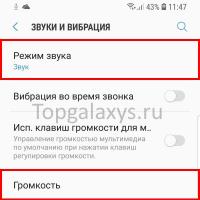 صوت مفقود في Galaxy S9؟
صوت مفقود في Galaxy S9؟ تحديث مشغل الفلاش إلى الإصدار الجديد
تحديث مشغل الفلاش إلى الإصدار الجديد تحديث مشغل الفلاش إلى الإصدار الجديد
تحديث مشغل الفلاش إلى الإصدار الجديد Daemon Tools Lite محرك افتراضي لصور القرص
Daemon Tools Lite محرك افتراضي لصور القرص